QuickViewer图片浏览器是一款多功能的看图软件,您是否发现传统windows默认的图片查看器已经不能满足工作中浏览图片的需要了,QuickViewer与其他不同的是,它的大部分界面都用来显示图片,充分发挥了图片的观看效果,操作界面简洁美观,一键上手快速浏览图片,有需求的朋友们欢迎在本站下载使用!
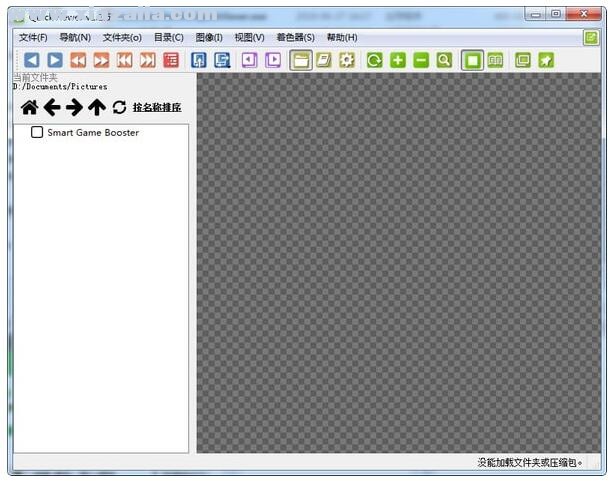
软件功能
由于使用了QT,所以这个体积算是非常的小巧,当然实际运行起来也十分快速。
当你把所有常见图片格式关联到QuickViewer后,QuickViewer就会成为一个非常不错的图片查看器,因为它的界面大部分都用来显示图片,所以显示器的大部分面积都被充分利用了,图片观看效果十分的好,也就是说你可以用它来替代windows默认的图片查看器。
当然,QuickViewer主要还是十分适合浏览图片文件夹,主要是因为它带有各种丰富的功能,并且这些功能都显示在工具栏中,只需要点击一下按钮即可启用:
1、【显示文件夹】,启用后就会显示侧边栏,整个图片文件夹中的文件名会用列表的形式显示,方便你切换到需要查看的图片,并且还能够方便的跳转到子文件夹或上层目录。
2、利用鼠标滚轮切换到上一张,下一张图片。浏览效率非常高。
3、ctrl+鼠标滚轮可以放大缩小图片;点击放大镜图标配合鼠标移动也可以用放大的方式查看图片各个部分的细节。
4、多种图片显示方式:适合宽度、适合窗口、双页显示。
5、图片快速跳转。如果有海量图片,你可以通过QuickViewer界面底部的滑块快速定位到某张你需要查看的图片。当然这个需要孰能生巧,经常查看这张图片的话,那么其对应的滑块位置印象也会非常深刻,下次需要查看时拖动滑块就能够定位到大概位置。
6、图片旋转功能。
7、置顶显示。点击【置顶】图标,就可以让QuickViewer不被其他窗口遮挡住了。
8、不更新历史。也就是不记录最近查看的文件。
9、优秀的算法。软件No1使用QuickViewer查看5k分辨率的图片也没有发生图片从模糊到清晰的现象,直接以清晰的画面显示,所以这个图片浏览器对于大图的支持非常好。
软件特色
1、图片旋转功能。
2、无最近查看历史,也就是不记录最近查看的文件。
3、多种图片显示方式:适合宽度、适合窗口、双页显示。
4、利用鼠标滚轮切换到上一张,下一张图片。浏览效率非常高。
5、置顶显示。点击置顶图标,就可以让QuickViewer不被其他窗口遮挡住了。
6、ctrl+鼠标滚轮可以放大缩小图片;点击放大镜图标配合鼠标移动也可以用放大的方式查看图片各个部分的细节。
7、优秀的算法。软件No1使用QuickViewer查看5k分辨率的图片也没有发生图片从模糊到清晰的现象,直接以清晰的画面显示,所以这个图片浏览器对于大图的支持非常好。
8、文件夹显示,启用后就会显示侧边栏,整个图片文件夹中的文件名会用列表的形式显示,方便你切换到需要查看的图片,并且还能够方便的跳转到子文件夹或上层目录。
9、图片快速跳转。如果有海量图片,你可以通过QuickViewer界面底部的滑块快速定位到某张你需要查看的图片。当然这个需要孰能生巧,经常查看这张图片的话,那么其对应的滑块位置印象也会非常深刻,下次需要查看时拖动滑块就能够定位到大概位置。
使用方法
打开软件后,点击第一行最后一个按钮,选择语言就会弹出其他的语言选项了;
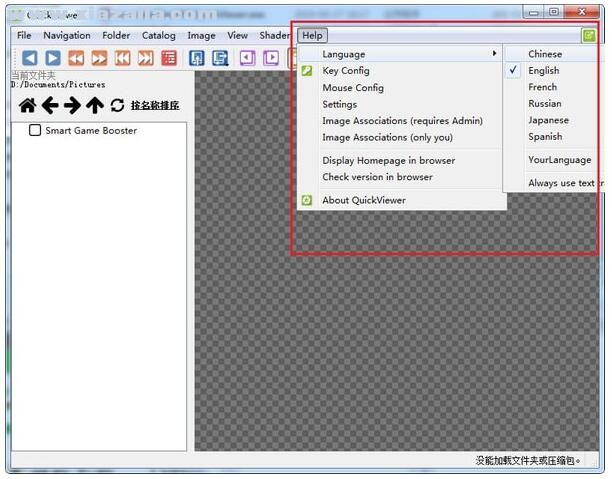
安装步骤
1.下载下来后,找到如图所示文件
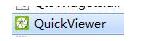
2.双击即可打开
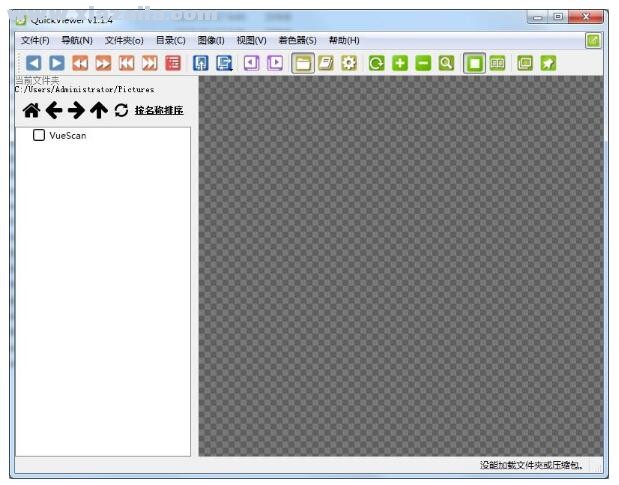
更新日志
1.将bug扫地出门进行到底
2.有史以来最稳定版本




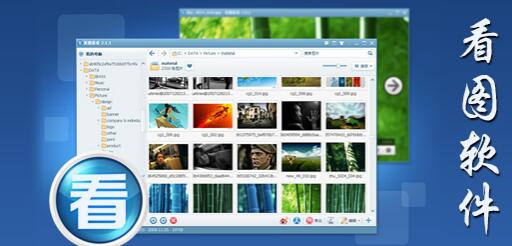 看图软件
看图软件 Apowersoft Photo Viewer(电脑看图软件) v1.1.9
Apowersoft Photo Viewer(电脑看图软件) v1.1.9 小咖看图(看图软件) v2019.3.15.979
小咖看图(看图软件) v2019.3.15.979 Moo0 ImageViewer(图片浏览器) v1.83
Moo0 ImageViewer(图片浏览器) v1.83 Free STP Viewer(stp三维看图软件) v1.0
Free STP Viewer(stp三维看图软件) v1.0 AniView(图片浏览器软件) v1.5官方版
AniView(图片浏览器软件) v1.5官方版 TiefSee(图片浏览器) v3.0.2免费版
TiefSee(图片浏览器) v3.0.2免费版 图片浏览器(MycView) v1.4绿色版
图片浏览器(MycView) v1.4绿色版 EZView(图片浏览器) v1.12
EZView(图片浏览器) v1.12
软件评论 您的评论需要经过审核才能显示
网友评论